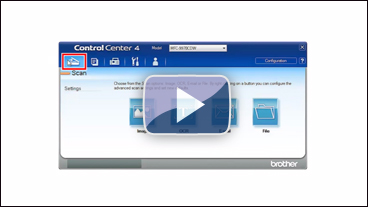MFC-J5910DW
常见问题解答与故障排除 |
扫描原稿并以附件形式发送电子邮件(适用于Windows) (供视频操作指示)
您可以使用ControlCenter4直接将原稿扫描到默认电子邮件应用程序中,并以附件形式发送已扫描的数据。点击以下ControlCenter4 的用户界面来查看更多的详细内容。
注意事项: 以下的视频操作是来自一个具有代表性的产品和操作系统,可能会与您的Brother设备和操作系统有所不同。
家用模式
- 装入您的原稿。
- 点击下列图片播放视频操作。
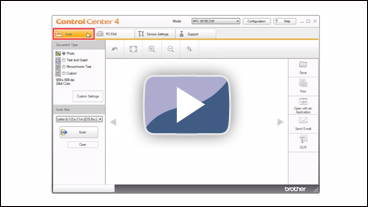
* 此视频将在新的窗口中打开。
- 点击扫描选项卡。
- 选择文件类型和扫描尺寸。
- 点击扫描。
- 这个扫描的图像将会显示在图像浏览器上。确认并编辑(如果有必要)已扫描的图像。
- 点击发送电子邮件。
- 发送电子邮件对话框将会出现。配置附件设置*1,并点击确定。默认的电子邮件应用程序将会打开,并且图像会添加到一个新的空白电子邮件中。
> 如果您正在使用的电子邮件应用程序没有打开或出现错误信息,点击这里查看如何配置默认的电子邮件应用程序。
*1: 以下是附件的文件类型。(注意事项: 适用的文件类型根据您的Brother设备和操作系统的不同而不同。)
- Windows Bitmap (*.bmp)
- JPEG (*.jpg): 您仍然可以配置文件尺寸。
- TIFF (*.tif): 您可以选择"未压缩" 或 "压缩"。
- TIFF Multi-Page (*.tif): 您可以选择"未压缩" 或 "压缩"。
- Portable Network Graphics (*.png)
- PDF (*.pdf): 您仍然可以配置文件尺寸。
- Secure PDF (*.pdf) : 您仍然可以配置文件尺寸。
- XML Paper Specification (*.xps): 适用于Windows Vista, Windows 7 或使用支持XML Paper Specification文件的应用程序。
高级模式
> 如果您想要更改扫描设置,点击这里查看如何更改扫描设置。
> 如果您正在使用的电子邮件应用程序没有打开或出现错误信息,点击这里查看如何配置默认的电子邮件应用程序。